Как найти видео если не помнишь название
Как быстро увидеть все видеофайлы, находящиеся в разных папках
Приветствую!
К написанию данной инструкции меня подтолкнула ситуация, когда мне вручили флешку, на которой было множество видеофайлов, но находились они в разных папках. Мне же необходимо было быстро просмотреть общий список видеофайлов, как если бы все они находились в одной папке.
Постоянно перемещаться от папки к папке мне не хотелось, как и перемещатькопировать сами видеофайлы в какую-то одну директорию. В итоге немного поразмыслив, я пришёл к выводу, что проще и быстрее всего реализовать задуманное можно с помощью встроенного поиска Windows.
Отобразим лежащие в разных папках видеофайлы в одном окне
Прежде чем описать способ, к которому я прибегнул, стоит немного углубиться в теорию.
У видеофайлов, как и у любых других файлов, имеется расширение (последовательность символов, которая указывает на тип файла). По умолчанию операционная система Windows настроена таким образом, что расширение у файлов не отображается. Вы можете включить отображение расширений файлов.
К чему это всё? Ответ прост – мы воспользуемся поиском по расширению файла, и отобразим все видеофайлы в одном окне. Особенно радует тот факт, что вся процедура осуществляется молниеносно и исключительно штатными средствами операционной системы Windows, причём независимо от версии – это может быть Windows 7, 8, и последняя на сегодняшний день Windows 10.
Давайте же скорее перейдём непосредственно к инструкции:
- Откройте в файловом менеджере Windows диск или папку, в которой имеются подпапки с находящимися там видеофайлами.
- В правом верхнем углу данного окна имеется форма поиска по файлам. Не все знают, но поиск в Windows поддерживает расширенные команды поиска.

Введя в строку данную команду:
будет осуществлён поиск сразу по нескольким типам файлов, которые в данном случае являются популярными форматами видео.
Естественно, вы можете добавить или убрать расширения, которые в вашем случае не актуальны.
В результате в окне поиска отобразятся все видеофайлы.

Вы можете поменять представление – отобразить их списком, таблицей, плиткой и т.д. Очень удобно и действительно наглядно.
Вот собственно и всё. Теперь вы знаете больше, и у вас не возникнет проблем, когда потребуется отобразить все видеофайлы в одном окне, которые в свою очередь по факту находятся в различных папках.
Видеоинструкция
Если имеются вопросы, то не стоит их откладывать, а стоит задать прямо сейчас. Для этого специально и размещена форма комментариев.
В свою очередь, Вы тоже можете нам очень помочь.
Просто поделитесь статьей в социальных сетях с друзьями.
Поделившись результатами труда автора, вы окажете неоценимую помощь как ему самому, так и сайту в целом. Спасибо!
Как найти видео по видео в интернете? Существуют ли такие сервисы?
Иногда, просмотрев фрагмент фильма или матча, концерта мы хотим найти его полную версию. Возможно ли это и как найти видео по видео? Мы попробуем помочь вам ответить на этот вопрос.

Как найти видео по фрагменту?
Прямого способа найти видео по фрагменту, нет. Можно попробовать пойти в обход. Например, сделать скриншот наиболее яркого кадра и искать по нему. Скриншот или «скрин» – снимок экрана вашего устройства, его фотография. Как сделать такой с видеоролика?
- В этом вам может помочь многофункциональный мультимедийный плеер Media Player Classic. Запустите фрагмент через него, остановите нужный кадр, нажмитеAlt+I. Программа предложит место сохранения готового файла.
- Популярный в народе VLC Media Player тоже это умеет. Нажимаем там, где нужно паузу, сочетание клавиш Ctrl+Alt+S завершит задачу. Готовый файл сохранится в «мои документы».
- Одноименная программа ScreenShot. Бесплатная, удобная, на русском языке.
- Если фрагмент находится на YouTube, нажмите кнопку «print screen» в нужный момент, получившийся файл откройте в программе Paint, используя комбинацию «ctrl+v».
Готовый скрин перетаскиваем в Google image непосредственно в саму строку поиска. Он покажет вам все возможные варианты, связанные с этим кадром. Чем больше кадров вы сделаете и запустите в поиск, тем больше шансов, что найдете нужный целиком. Такой способ помогает в 80% случаев.
- Tineye. com – интересный сервис по поиску графических файлов. Он может искать информацию по содержанию картинки, что важно в нашем случае. Для того чтобы воспользоваться его возможностями вам понадобится тот же скрин, который необходимо загрузить в программу. Она выдаст ссылки на страницы с похожей на образец картинкой.

Ищем видео на форумах
Итак, вы обзавелись кадром-скриншотом драгоценного видеоролика. Пробуем найти его оригинал. Обращаемся за помощью к участникам тематических форумов, создаем новую тему или смотрим уже имеющиеся, задаем вопросы.
Вставляйте свои картинки в сообщения, спрашивайте у людей. Это позволит не только узнать больше о вашем ролике, но и приятно провести время, пообщаться. Если вы не знаете, как вставить свой скриншот в форуме, воспользуйтесь следующими советами:
- Сохраните его в любом графическом редакторе, самый используемый MS Paint, в формате фотографии – jpeg, gif.
- Дайте ему название.
- Укажите место сохранения.
- Прикрепите свой файл к сообщению на форуме.
- Выбирая тип документа, который вы хотите выложить, например, в социальной сети, нажимайте на фотографию, именно в таком формате вы ее сохранили.
Такие поиски вполне могут увенчаться успехом, надо набраться лишь немного терпения и вы найдете на форуме человека, который знает, откуда взят данный кадр.

Как найти видео по «гифке»?
В социальных сетях часто выражают свои мысли «гифками». Что это и как найти видео по ней? Gif – формат изображения, которое может быть и анимационным. В простонародье – «гифка». Оно представляет собой последовательное цикличное воспроизведение нескольких кадров. То есть после окончания последнего, автоматически начинается первый. И так по кругу. Пользователи научились резать такие мини-ролики из фильмов, клипов, рекламных проектов и отправлять их друг другу вместо смайликов для выражения своего мнения. Как найти оригинал?
Присмотритесь к героям Gif-картинки внимательнее, попробуйте понять, где происходит действие. Может, вы узнаете место или персонажа, отсюда и начнете искать.

Другие способы найти видео
Можно искать по содержанию, например:
- По словам, если таковые имеются. Вслушиваемся, вводим фразы в поисковики Yandex, Google.
- Если вы ищете по отрывку из фильма и хотите увидеть картину целиком, возможно во фрагменте есть известные актеры. Найдите их через поисковик, обычно при описании биографии выкладывается информация и о фильмах с его участием. Попробуйте подобрать наиболее вероятный вариант из названий. Иногда это сделать сложно, фрагмент не вяжется ни с одним из них. Тогда придется потратить больше времени. Запускайте каждый фильм поочередно, перематывайте их по кадрам. Обычно сразу же становится понятно, тот ли это ролик, например, по внешнему виду актера, он может радикально отличаться от того, что на фрагменте.
Можно попробовать выложить фрагменты на универсальную площадку ответов и вопросов, например Ответы Mail.Ru. Здесь люди спрашивают о чем угодно. Почему бы не попробовать и вам.

Как найти видео по ключевым словам?
При поиске по словам также может помочь Tubenoia – позволяет в том числе искать ролик по ключевым фразам. Единственный минус – все написано на английском языке, но разобраться сможет любой, кто обладает хоть небольшим знанием языка.
В крайнем случае, можно воспользоваться онлайн-переводчиками.
- Для поиска видеоматериала по конкретным фразам и словам понадобится кнопка меню «Video Scraper», в открывшемся окне «From keywords».
- Перед вами всплывет еще одно окно, в верхнем поле которого нужно будет ввести те самые слова.
- Поиск начнется после нажатия кнопки «Scrape».
- Программа выдаст набор ссылок, по которым встречается искомое сочетание слов.
- Используйте их в YouTube.

Как распознать человека на видео?
Для того чтобы узнать человека на видео поступаем так:
- При помощи графических редакторов, которые мы уже называли выше, делаем портрет искомого, вырезаем, настраиваем, корректируем. Хорошо, если качество снимка будет высоким. Загружаем в Google image. Если это фильм, найти будет проще, так как изображений известных актеров в интернете много.
- Если ролик из личного архива человека, можно попытаться найти его в социальных сетях. Делаем из кадра его фотографию крупным планом и запускаем через поиск людей по фотографии.
Если вы сможете отыскать героя видеоматериала, тогда разматывать клубок событий станет легче. В сети отыскать информацию о конкретном человеке, актере, певце, проще.
Итак, мы разобрались, как найти видео по видео. Оказывается это так легко, необходимо провести целый ряд мероприятий, потратить некоторое количество времени, набраться терпения. Иногда, приходится начинать с малого, хвататься за тонкие ниточки. Но ведь это даже и интересно, столько можно узнать о простом ролике и его судьбе.

Видеоурок: ищем оригинал видео
В данном уроке Анатолий расскажет про все возможные способы поиска оригинала нужного видеоролика в сети интернет:
Как найти фильм, если вы не знаете или забыли его название
Начинаешь смотреть фильм с середины (или почти с начала) и пропускаешь название. И теперь его ни пересмотреть, ни поговорить о нём с друзьями. Есть шесть способов найти кино, которое запало в душу.
1. Поищите запоминающийся момент фильма
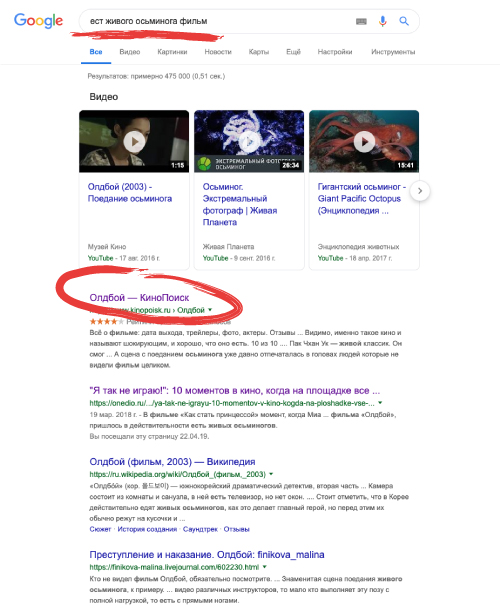
Если вписать какую-то особую часть сюжета в поисковике, то есть вероятность найти его. Например, по запросу «ест живого осьминога фильм» первой строчкой выходит «Олдбой». Так можно найти много фильмов, просто задайте вопрос о самом запоминающемся моменте.
2. Найдите фильмографию знаменитости из кино
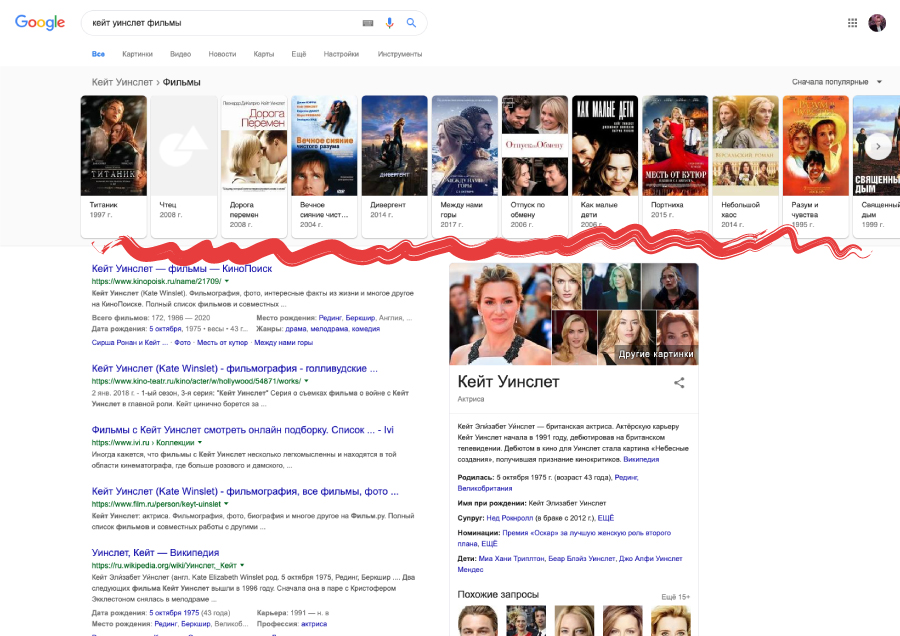
Если вы смотрите фильм с Кейт Уинслет и понимаете, что это не «Титаник», найдите фильмографию актрисы. Для этого просто вбейте её имя в поисковике и вам будет предложен список фильмов с ней. Можно легко соотнести сюжет с названием. Поиск по актёрам есть на «КиноПоиске» и IMDb: стоит только открыть вкладку расширенного поиска.
3. Проверьте цитату из фильма
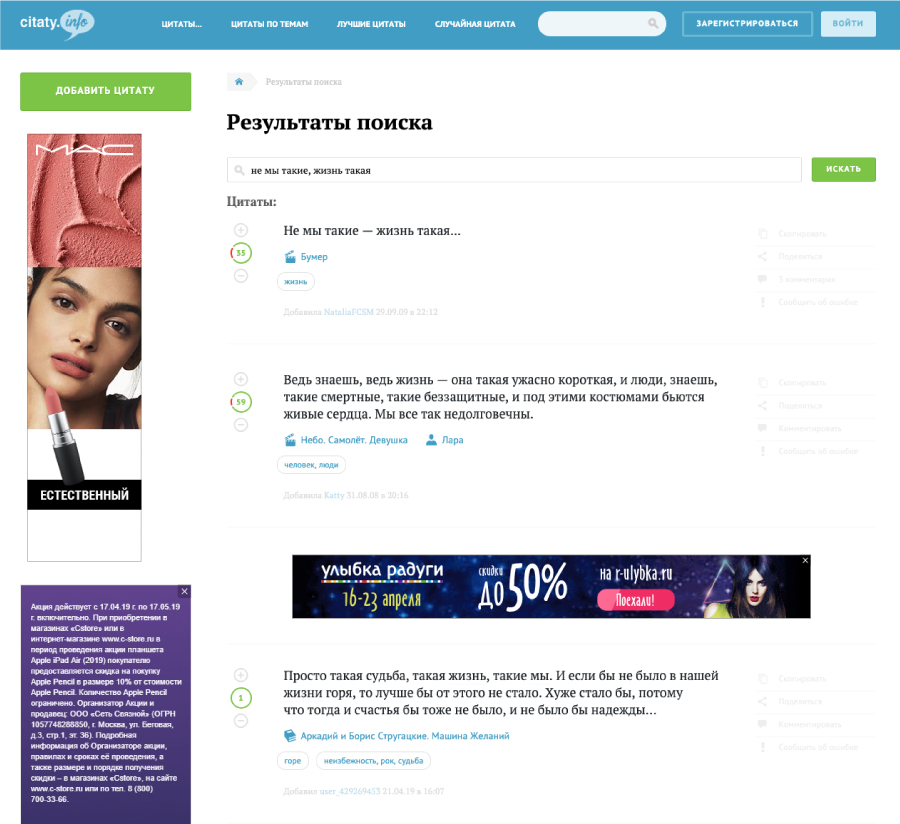
Вы запомнили искромётную цитату? На специальных сервисах вроде «Викицитатник» и citaty.info можно найти фильм, в котором эта цитата прозвучала.
4. Найдите кадр из фильма в поисковике

Если вдруг вас зацепил кадр из фильма, и вы непременно хотите его посмотреть, воспользуйтесь поиском по картинке. Он есть на всех популярных поисковиках. Также хорош сайт TinEye, на котором можно найти первоисточники почти любого фото.
5. Проверьте программу передач
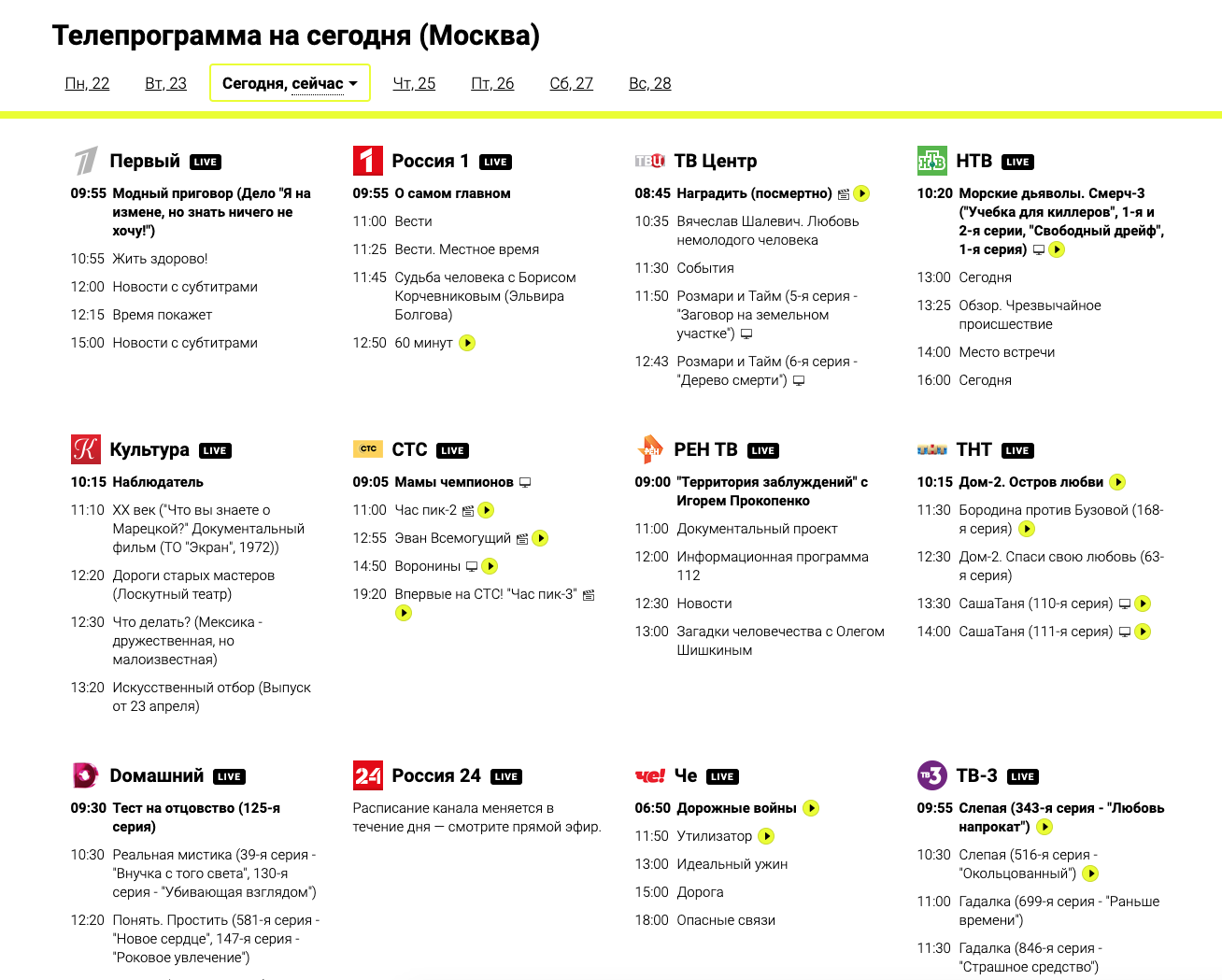
Этот способ подходит, если вы посмотрели фильм по телевизору и так и не узнали названия. На сайтах многих каналов есть программа передач. Осталось только вспомнить, в какое примерно время вы смотрели кино.
6. Спросите у людей
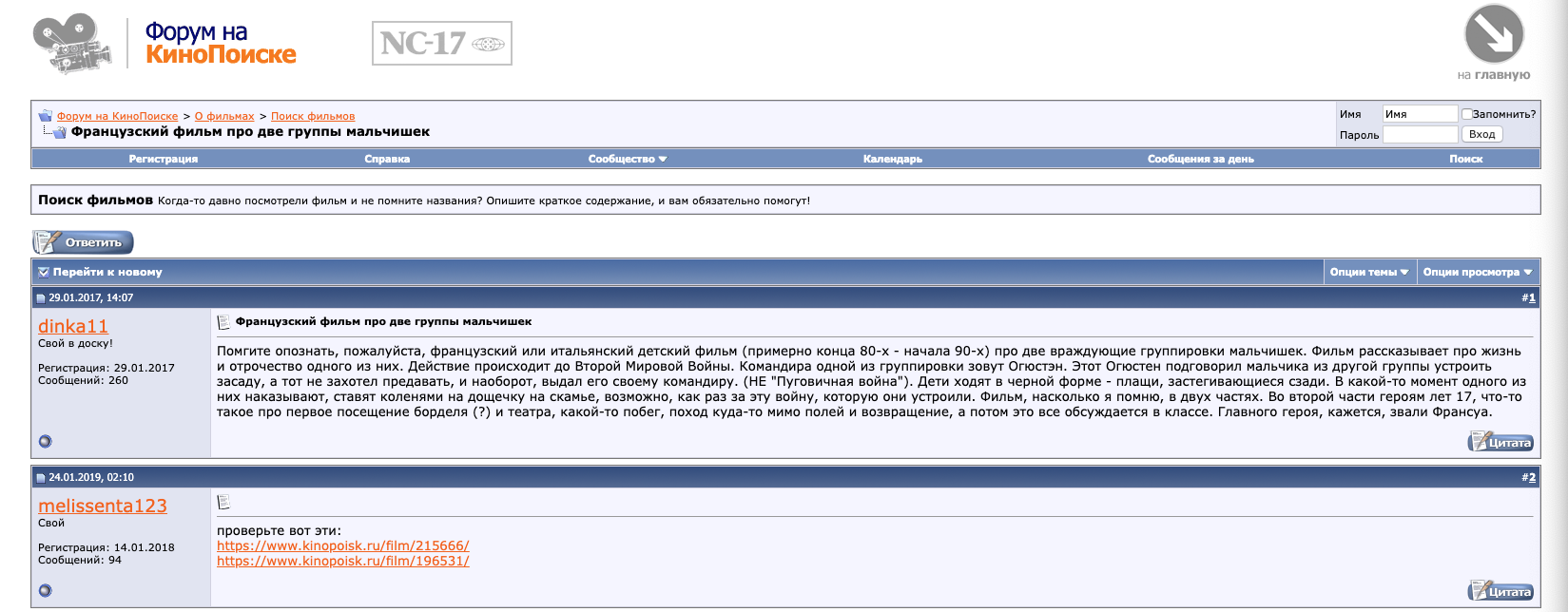
Если ваш фильм ну никак не находится, посоветуйтесь с живыми людьми. Им можно описать любые подробности фильма: и яркий момент, и цитату, и даже костюмы. Самым многочисленным сборищем киноманов определённо будет «Форум на КиноПоиске». Его зарубежный аналог — I Remember This Movie…
Возможно, вы найдёте забытый фильм в нашей подборке с редкими экземплярами «10 фильмов для тех, кто думает, что всё хорошее кино уже посмотрел».
Подпишитесь на нашу страницу в фейсбуке, там много веселых видео и добрых открыток.
Подпишитесь на наш инстаграм, и вы первыми узнаете, что вышел новый пост.
Подпишитесь на канал likeyou в Яндекс.Дзене, чтобы читать посты вместе с новостями.
Как найти видео по картинке. Как найти видео по скриншоту не зная название!
06.06.2017
И
Комментариев нет
Как #найти #видео по #картинке. Как найти видео по #скриншоту не зная название!
Здравствуйте. Сегодня мы поговорим о том, как же найти видео если не знаешь названия? Здесь в этом видео вы найдете ответ, а именно как найти видео по скриншоту или картинке если не знаем названия .Всем приятного просмотра. Поехали….
Желающим обменять электронные деньги по самому
выгодному курсу, рекомендую воспользоваться сервисом мониторинга обменных пунктов BestChange. Ссылка на сервис https://goo.gl/7O35wr
Ссылка на мою партнетрку https://goo.gl/qMO2SE
Всем привет С вами канал #Comp #Help и сегодня мы поговорим о том, как по# скриншоту из видео найти название самого видео полностью. Итак приступим. Для начала нам нужно выбрать кусок изображения который нам нужен чтобы искать. Заходим в интернет на #Ютуб выбираем любое видео, я уже подобрал приколы нарезки, например картинка #диджея в видео, мы видим саму #картинку, как #видео называется нам неизвестно. Теперь нам в этом видео нужно сделать скриншот. Как сделать скриншот (я вам сейчас дам ссылку в аннотации и там все подробно описано). Я сейчас буду делать скриншот именно той программой о которой я говорю в своем видео,итак нажимаем #PrintScreen и выбираем область самого видео, теперь загрузить на сервер printscreen, загружаем, теперь открываем само изображение, нажимаем открыть изображение в новой вкладке, а теперь копировать адрес изображения, потом уже идем на картинки #Google поиск по изображениям, вставляем #ссылку ссылка должна выглядеть вот так приблизительно. Жмем поиск по изображениям и как видим там нашло видео которое нужно, в общем вы поняли. Если видео по картинке не смогло найти, попробуйте сделать скриншот из другого момента видео. Вот на этом и все. Всем спасибо за просмотр. Кому понравилось это видео ставьте лайки, кому не понравилось соответственно дизлайки, а также пишите комментарии под этим видео и подписывайтесь на канал. Всем пока.
Мои другие видео:
Работа с драйверами https://www.youtube.com/playlist?list=PL3P2LIYLu6aeRQjg9CLKf5rIgBFLBbfdT
Удаление вирусов https://www.youtube.com/playlist?list=PL3P2LIYLu6adB_uco_IOYr6hsRb2ZN6Wr
Оптимизация системы Windows https://www.youtube.com/playlist?list=PL3P2LIYLu6aexaIoRKtygJ-tLUgfXmjWP
Ссылка на мой канал https://www.youtube.com/channel/UCoIOoI4pwfaKyYrtTt-u2eg
Ссылка на это видео https://youtu.be/B97hrd3AljU

Назар Хомякевич
Comp Help — Это канал совмещает в себе много полезных обучающих роликов по системам Windows и Android, а также множество , полезных советов и хитростей, которые упростят работу на вашем компьютере, ноутбуке или смартфоне. Кроме этого здесь выходят обзоры на разные полезные сервисы и утилиты, которые помогут вам разобраться во всех их тонкостях. Например на нашем канале вы узнаете как правильно настроить компьютер для корректной его работы, научитесь определять процессы которые тормозят запуск Windows, с помощью специального сервиса узнаете какой браузер лучше всего подходит именно для вашего компьютера и еще много много очень полезных видео уроков которые сделают вас уверенным пользователем своего компьютера, который при первом сбое системы не будет идти к мастеру. А вспомнит про канал Comp Help и найдет здесь нужную ему информацию!



